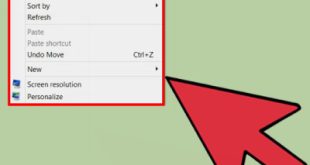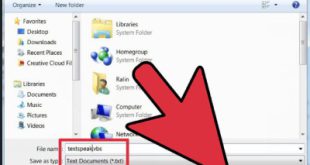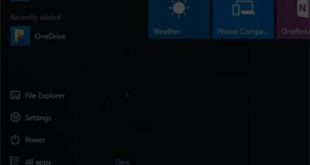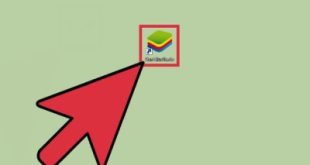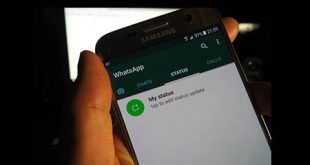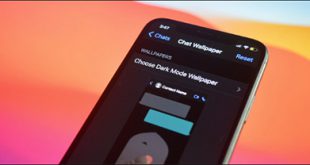کنترل پنل ویندوز 11 نحوه باز کردن کنترل پنل در ویندوز 11 برای ما که سال ها با ویندوز 11 کار کرده ایم، می دانیم که کنترل پنل یک همراه قابل اعتماد است که برای مدت طولانی با ما بوده است. زمانی این مکان پیش فرض برای اکثر نصب های سیستم بود. اما اکنون اوضاع به آرامی در حال تغییر است. مایکروسافت مدتی است که سعی می کند کنترل پنل را حذف کند و بیشتر تنظیمات آن را به برنامه تنظیمات مدرن منتقل کند. اما کنترل پنل همچنان کار می کند. حتی در ویندوز 11 راه های زیادی برای باز کردن کنترل پنل وجود دارد. بیایید نگاهی به همه آنها بیندازیم، بنابراین شما گزینه های زیادی دارید. در همه جای دیگر موجود است. مایکروسافت سعی کرده است تا کنترل پنل را در پسزمینه مخفی کند و با استفاده از برنامه تنظیمات خود برای هر چیزی که به تنظیمات سیستم مربوط میشود. کنترل پنل تنها راه دستیابی نیست.اینها همه راه هایی برای باز کردن کنترل پنل در ویندوز 11 هستنداولین راه برای باز کردن کنترل پنل در ویندوز 11 استفاده از منوی استارت است. بررسی صفحه جستجوی منوی استارت همیشه یک راه مطمئن برای یافتن برنامه ها است. تنها کاری که باید انجام دهید این است که روی دکمه Start کلیک کرده و Control Panel را تایپ کنید. هنگامی که شروع به تایپ می کنید، آن را به عنوان اولین گزینه خواهید دید. روش دوم برای باز کردن کنترل پنل در ویندوز 11 استفاده از RUN
کنترل پنل ویندوز 11 نحوه باز کردن کنترل پنل در ویندوز 11 برای ما که سال ها با ویندوز 11 کار کرده ایم، می دانیم که کنترل پنل یک همراه قابل اعتماد است که برای مدت طولانی با ما بوده است. زمانی این مکان پیش فرض برای اکثر نصب های سیستم بود. اما اکنون اوضاع به آرامی در حال تغییر است. مایکروسافت مدتی است که سعی می کند کنترل پنل را حذف کند و بیشتر تنظیمات آن را به برنامه تنظیمات مدرن منتقل کند. اما کنترل پنل همچنان کار می کند. حتی در ویندوز 11 راه های زیادی برای باز کردن کنترل پنل وجود دارد. بیایید نگاهی به همه آنها بیندازیم، بنابراین شما گزینه های زیادی دارید. در همه جای دیگر موجود است. مایکروسافت سعی کرده است تا کنترل پنل را در پسزمینه مخفی کند و با استفاده از برنامه تنظیمات خود برای هر چیزی که به تنظیمات سیستم مربوط میشود. کنترل پنل تنها راه دستیابی نیست.اینها همه راه هایی برای باز کردن کنترل پنل در ویندوز 11 هستنداولین راه برای باز کردن کنترل پنل در ویندوز 11 استفاده از منوی استارت است. بررسی صفحه جستجوی منوی استارت همیشه یک راه مطمئن برای یافتن برنامه ها است. تنها کاری که باید انجام دهید این است که روی دکمه Start کلیک کرده و Control Panel را تایپ کنید. هنگامی که شروع به تایپ می کنید، آن را به عنوان اولین گزینه خواهید دید. روش دوم برای باز کردن کنترل پنل در ویندوز 11 استفاده از RUN 
 است. استفاده از منوی استارت یکی از رایج ترین راه ها برای باز کردن کنترل پنل ویندوز 11 است. این ساده ترین راه برای دسترسی به کنترل پنل است. این یکی از معدود روش هایی است که فقط به صفحه کلید نیاز دارد. برای باز کردن کنترل پنل از RUN، ابتدا Win R را فشار دهید تا پنجره RUN باز شود. سپس فقط کنترل پنل را تایپ کرده و Enter را فشار دهید. روش سوم برای باز کردن کنترل پنل در ویندوز 11: استفاده از Command Prompt یا Control Panel PowerShell بخشی از متغیرهای محیط ویندوز است که شروع آن را از Command Prompt بسیار آسان می کند.نحوه انجام این کار: Win R را فشار دهید تا کادر RUN باز شود، cmd (یا powershell اگر از PowerShell استفاده می کنید) را تایپ کنید و Enter را فشار دهید.استفاده از
است. استفاده از منوی استارت یکی از رایج ترین راه ها برای باز کردن کنترل پنل ویندوز 11 است. این ساده ترین راه برای دسترسی به کنترل پنل است. این یکی از معدود روش هایی است که فقط به صفحه کلید نیاز دارد. برای باز کردن کنترل پنل از RUN، ابتدا Win R را فشار دهید تا پنجره RUN باز شود. سپس فقط کنترل پنل را تایپ کرده و Enter را فشار دهید. روش سوم برای باز کردن کنترل پنل در ویندوز 11: استفاده از Command Prompt یا Control Panel PowerShell بخشی از متغیرهای محیط ویندوز است که شروع آن را از Command Prompt بسیار آسان می کند.نحوه انجام این کار: Win R را فشار دهید تا کادر RUN باز شود، cmd (یا powershell اگر از PowerShell استفاده می کنید) را تایپ کنید و Enter را فشار دهید.استفاده از 
 Run ساده ترین راه برای باز کردن کنترل پنل در ویندوز 11 است. با این کار خط فرمان اجرا می شود. اکنون فقط کنترل پنل را تایپ کرده و Enter را فشار دهید. روش چهارم باز کردن کنترل پنل در ویندوز 11: استفاده از نوار آدرس فایل اکسپلورر اگر به دلایلی نمی توانید به روش های بالا به کنترل پنل دسترسی پیدا کنید، نگران نباشید. کنترل پنل تقریباً در همه جای ویندوز وجود دارد (حتی اگر به خوبی پنهان باشد). حتی می توان از فایل اکسپلورر به آن دسترسی پیدا کرد. به این صورت است: کلید Win E را فشار دهید تا File Explorer باز شود یا آن را از نوار وظیفه انتخاب کنید.
Run ساده ترین راه برای باز کردن کنترل پنل در ویندوز 11 است. با این کار خط فرمان اجرا می شود. اکنون فقط کنترل پنل را تایپ کرده و Enter را فشار دهید. روش چهارم باز کردن کنترل پنل در ویندوز 11: استفاده از نوار آدرس فایل اکسپلورر اگر به دلایلی نمی توانید به روش های بالا به کنترل پنل دسترسی پیدا کنید، نگران نباشید. کنترل پنل تقریباً در همه جای ویندوز وجود دارد (حتی اگر به خوبی پنهان باشد). حتی می توان از فایل اکسپلورر به آن دسترسی پیدا کرد. به این صورت است: کلید Win E را فشار دهید تا File Explorer باز شود یا آن را از نوار وظیفه انتخاب کنید. 
 File Explorer یکی از راههای باز کردن کنترل پنل در ویندوز 11 این است که روی اولین فلش در نوار آدرس کلیک کنید.
File Explorer یکی از راههای باز کردن کنترل پنل در ویندوز 11 این است که روی اولین فلش در نوار آدرس کلیک کنید. 
 برای باز کردن کنترل پنل در ویندوز 11، از نوار جستجو در تنظیمات استفاده کنید و کنترل پنل را انتخاب کنید. 11 – استفاده از جستجو در تنظیمات.برای دسترسی به کنترل پنل از تنظیمات ویندوز، ابتدا کلید Win I را در تنظیمات ویندوز و سپس نوار جستجو را کلیک کنید.
برای باز کردن کنترل پنل در ویندوز 11، از نوار جستجو در تنظیمات استفاده کنید و کنترل پنل را انتخاب کنید. 11 – استفاده از جستجو در تنظیمات.برای دسترسی به کنترل پنل از تنظیمات ویندوز، ابتدا کلید Win I را در تنظیمات ویندوز و سپس نوار جستجو را کلیک کنید.
 مراحل باز کردن کنترل پنل در ویندوز 11 را تایپ کنید Control Panel و هر گزینه ای را که ظاهر شد انتخاب کنید.
مراحل باز کردن کنترل پنل در ویندوز 11 را تایپ کنید Control Panel و هر گزینه ای را که ظاهر شد انتخاب کنید. 
 کنترل پنل ویندوز 11 روش هفتم برای باز کردن کنترل پنل در ویندوز 11: از Task Manager استفاده کنید اگر نمی توانید به سایر قسمت های رایانه شخصی ویندوز خود دسترسی پیدا کنید، Task Manager همیشه به شما کمک می کند. Ctrl Shift Esc را همزمان فشار دهید تا روی فایل در گوشه سمت چپ بالا کلیک کنید.
کنترل پنل ویندوز 11 روش هفتم برای باز کردن کنترل پنل در ویندوز 11: از Task Manager استفاده کنید اگر نمی توانید به سایر قسمت های رایانه شخصی ویندوز خود دسترسی پیدا کنید، Task Manager همیشه به شما کمک می کند. Ctrl Shift Esc را همزمان فشار دهید تا روی فایل در گوشه سمت چپ بالا کلیک کنید. 
 برای باز کردن کنترل پنل از Task Manager، بخش Files را در گوشه سمت چپ انتخاب کرده و Run New Task را انتخاب کنید.
برای باز کردن کنترل پنل از Task Manager، بخش Files را در گوشه سمت چپ انتخاب کرده و Run New Task را انتخاب کنید. 
 در قسمت «ایجاد یک کار جدید»، در پنجره «ایجاد یک کار جدید»، عبارت control panel را تایپ کنید و روی «OK» کلیک کنید. : از controlexe در File Explorer شما همچنین می توانید از درایو سیستم می توانید به کنترل پنل اجرایی دسترسی داشته باشید. برای این کار به C: WindowsSystem32, management بروید.exe در اینجا دوبار کلیک کنید تا کنترل پنل باز شود
در قسمت «ایجاد یک کار جدید»، در پنجره «ایجاد یک کار جدید»، عبارت control panel را تایپ کنید و روی «OK» کلیک کنید. : از controlexe در File Explorer شما همچنین می توانید از درایو سیستم می توانید به کنترل پنل اجرایی دسترسی داشته باشید. برای این کار به C: WindowsSystem32, management بروید.exe در اینجا دوبار کلیک کنید تا کنترل پنل باز شود 
 ابزارهای ویندوز مانند کنترل پنل کم کم منسوخ می شوند.روش نهم برای باز کردن کنترل پنل در ویندوز 11: از ابزارهای ویندوز استفاده کنید. ویندوز دارای یک برنامه داخلی به نام “ابزار ویندوز” است که ابزارهای مدیریتی، عیب یابی و مدیریت را ترکیب می کند. مانند کنترل پنل، ابزارهای ویندوز قدیمی هستند و ممکن است به زودی حذف شوند. تا آن روز، همچنان می توانید به آن دسترسی داشته باشید و کنترل پنل را در آن پیدا کنید. به این صورت است: روی Start کلیک کنید و ابزار Windows را جستجو کنید. اولین گزینه ظاهر شده را انتخاب کنید.
ابزارهای ویندوز مانند کنترل پنل کم کم منسوخ می شوند.روش نهم برای باز کردن کنترل پنل در ویندوز 11: از ابزارهای ویندوز استفاده کنید. ویندوز دارای یک برنامه داخلی به نام “ابزار ویندوز” است که ابزارهای مدیریتی، عیب یابی و مدیریت را ترکیب می کند. مانند کنترل پنل، ابزارهای ویندوز قدیمی هستند و ممکن است به زودی حذف شوند. تا آن روز، همچنان می توانید به آن دسترسی داشته باشید و کنترل پنل را در آن پیدا کنید. به این صورت است: روی Start کلیک کنید و ابزار Windows را جستجو کنید. اولین گزینه ظاهر شده را انتخاب کنید. 
 کنترل پنل را با ابزار ویندوز باز کنید در پنجره ابزار ویندوز، روی Control Panel دوبار کلیک کنید تا آن را اجرا کنید. در مورد آن و نحوه استفاده از آن. برخی از آنها عبارتند از: چگونه می توانم کنترل پنل را در صفحه کلید ویندوز 11 باز کنم؟ اگر ماوس ندارید، همچنان می توانید کنترل پنل را با صفحه کلید باز کنید. این کار از پنجره RUN و منوی جستجو انجام می شود.آغاز به پایان رسیده استکنترل پنل ویندوز حذف شود؟ در حالی که مایکروسافت برنامه های خود را برای داشبورد به طور عمومی اعلام نکرده است، واضح است که آنها چه هستند. از زمان معرفی Windows Setup با ویندوز 8، کنترل پنل به حداقل رسیده و به پس زمینه منتقل شده است. با این حال، در حال حاضر، این مرحله برای ویندوز به خوبی انجام نشده است و کنترل پنل همچنان در ویندوز 11 کار می کند. میانبر برای باز کردن کنترل پنل چیست؟ با این حال، سریع ترین راه برای باز کردن آن، باز کردن یک پنجره RUN (Win R) است، کنترل را تایپ کرده و Enter را فشار دهید (مانند تصویر بالا). این همه راه هایی برای باز کردن کنترل پنل در ویندوز 11 است، چه از این طریق و چه با جستجوی آن در منوی استارت. مدتی طول می کشد تا مایکروسافت آن را غیرفعال کند و روش کار را به برنامه تنظیمات منتقل کند. ما می توانیم مدتی به استفاده از کنترل پنل ادامه دهیم، اما در نهایت باید با مرگ اجتناب ناپذیر کنترل پنل که مایکروسافت مدتی است در حال برنامه ریزی آن است، دست و پنجه نرم کنیم. انشالله خیلی زودتر از این اتفاق بیفتهمنبع: سایت خوی
کنترل پنل را با ابزار ویندوز باز کنید در پنجره ابزار ویندوز، روی Control Panel دوبار کلیک کنید تا آن را اجرا کنید. در مورد آن و نحوه استفاده از آن. برخی از آنها عبارتند از: چگونه می توانم کنترل پنل را در صفحه کلید ویندوز 11 باز کنم؟ اگر ماوس ندارید، همچنان می توانید کنترل پنل را با صفحه کلید باز کنید. این کار از پنجره RUN و منوی جستجو انجام می شود.آغاز به پایان رسیده استکنترل پنل ویندوز حذف شود؟ در حالی که مایکروسافت برنامه های خود را برای داشبورد به طور عمومی اعلام نکرده است، واضح است که آنها چه هستند. از زمان معرفی Windows Setup با ویندوز 8، کنترل پنل به حداقل رسیده و به پس زمینه منتقل شده است. با این حال، در حال حاضر، این مرحله برای ویندوز به خوبی انجام نشده است و کنترل پنل همچنان در ویندوز 11 کار می کند. میانبر برای باز کردن کنترل پنل چیست؟ با این حال، سریع ترین راه برای باز کردن آن، باز کردن یک پنجره RUN (Win R) است، کنترل را تایپ کرده و Enter را فشار دهید (مانند تصویر بالا). این همه راه هایی برای باز کردن کنترل پنل در ویندوز 11 است، چه از این طریق و چه با جستجوی آن در منوی استارت. مدتی طول می کشد تا مایکروسافت آن را غیرفعال کند و روش کار را به برنامه تنظیمات منتقل کند. ما می توانیم مدتی به استفاده از کنترل پنل ادامه دهیم، اما در نهایت باید با مرگ اجتناب ناپذیر کنترل پنل که مایکروسافت مدتی است در حال برنامه ریزی آن است، دست و پنجه نرم کنیم. انشالله خیلی زودتر از این اتفاق بیفتهمنبع: سایت خوی
چگونه کنترل پنل را در ویندوز 11 باز کنیم؟
.